WordPressを使ったホームページの作り方/プラグインの使い方/ノーコード構築ブログ
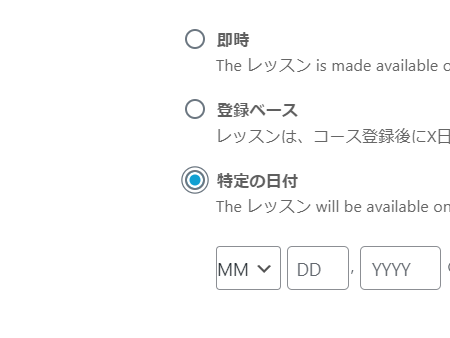
LMSプラグインのレッスン個別設定を解説します!
HanamiWEBオンラインスクールでは
●バーチャル自習室でのリアルタイム質問!
●チャットで質問し放題!
●24時間学び放題のEラーニング教材!
全部ついて 2,500円/月!
WordPressでe-ラーニングシステムが構築できるLMS(Learning management system)有料プラグイン、LearnDashの解説をしています。
今回は、コンテンツを実際に入力する各レッスン個別設定を解説します。
レッスン個別設定
- LearnDash LMS
- レッスン
- 設定をしたいレッスンの上にマウスを乗せ【編集】
- その中の【設定】
で各レッスン個別の設定を行います。
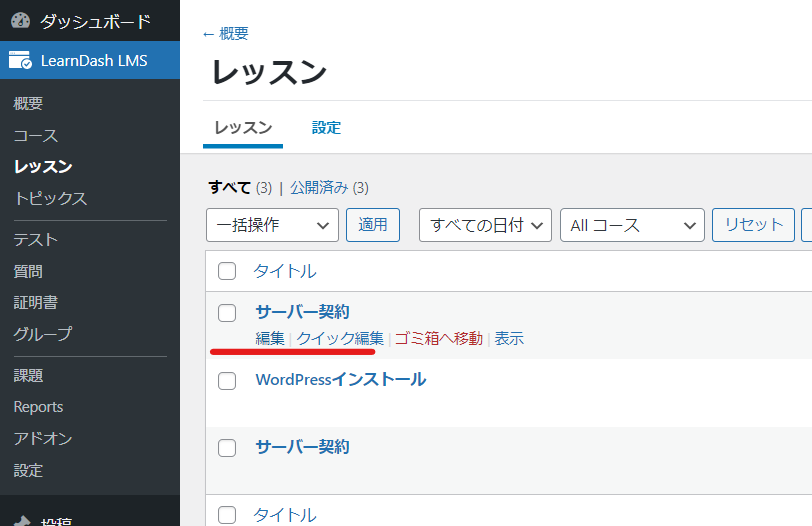
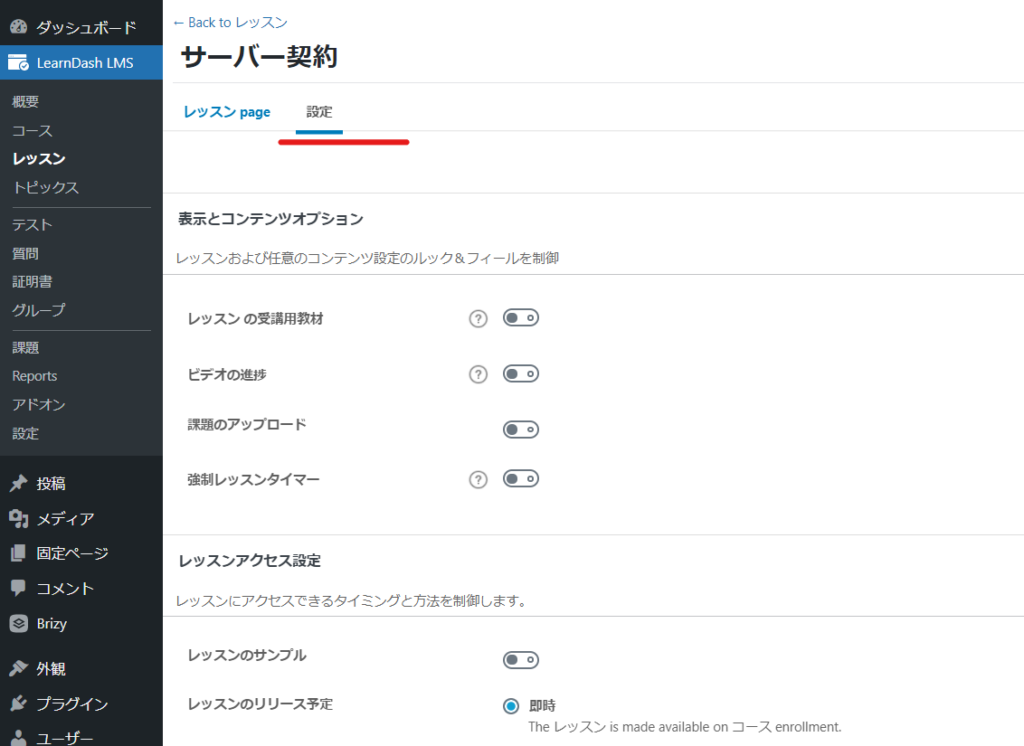
表示設定
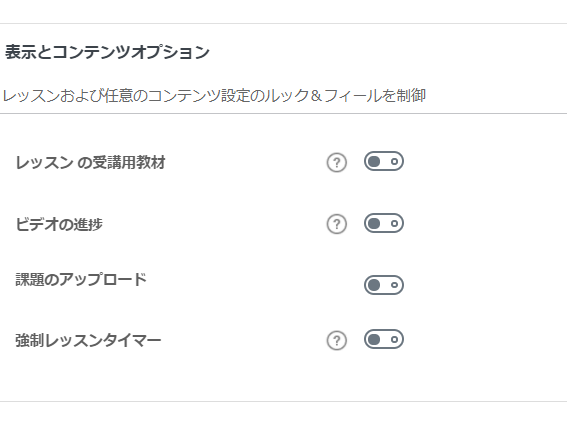
レッスン用教材を設定
ONにすると、テキストエディタが出力されるので
- 画像
- 外部リンク
- 動画
等、副教材を追加する事が出来ます。
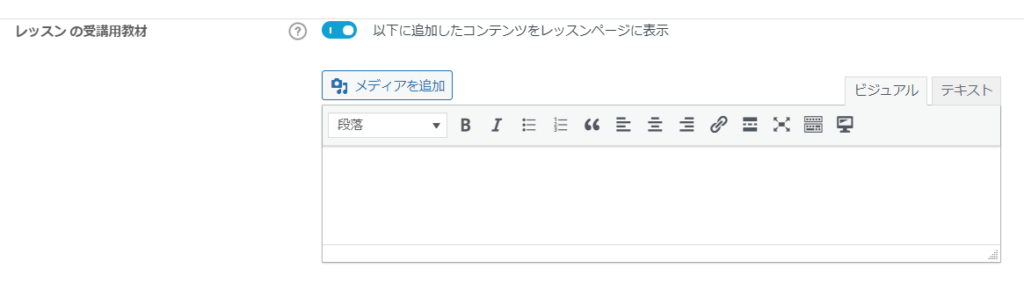
Front側では素材という箇所に表示されます。
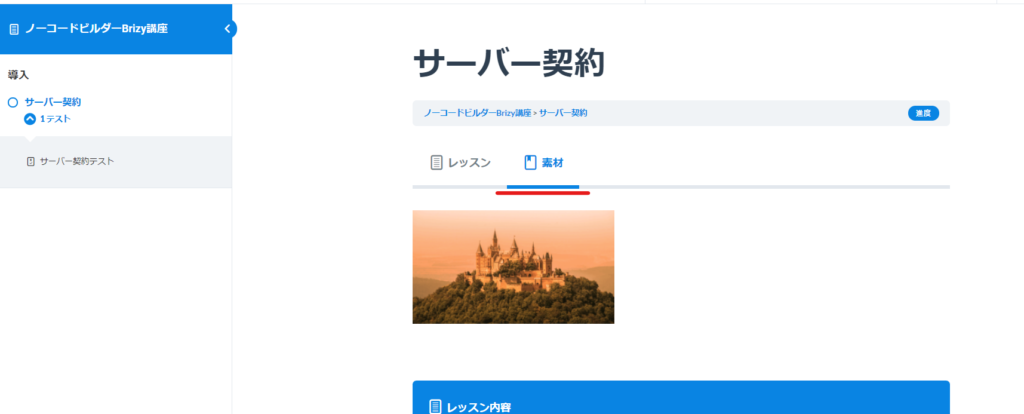
ビデオ機能
ここで設定をした動画は
- 受講前に動画の視聴完了を必須とさせる
- 受講後に動画視聴可能とする
2種類のパターンとなります。
ビデオ自動スタート / コントローラー表示 / ブラウザが切り替わった場合はビデオを一時停止 / ユーザーが途中まで閲覧したビデオを続きから視聴する事を許可する という機能を切り替えるスイッチがついています。
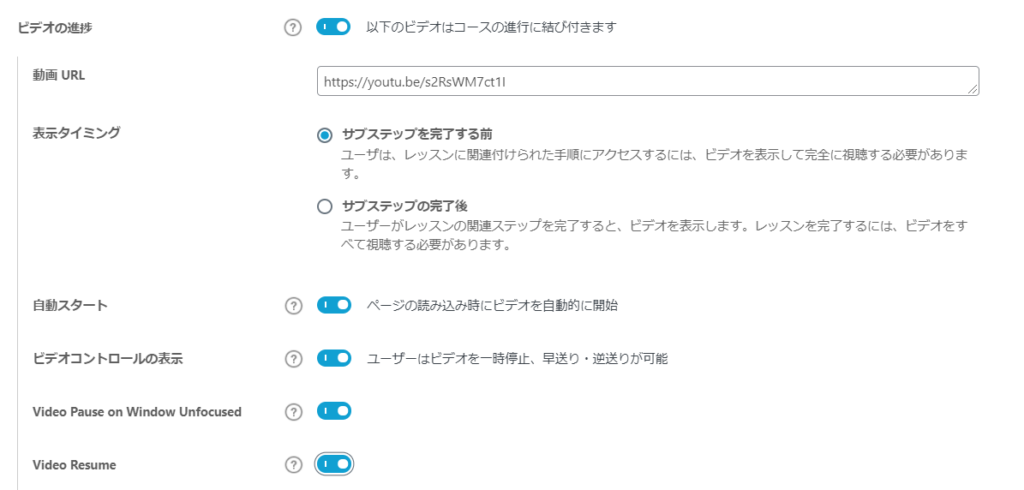
Front側では、サブステップを完了する前に設定をした場合、TOPに動画が出力されます。
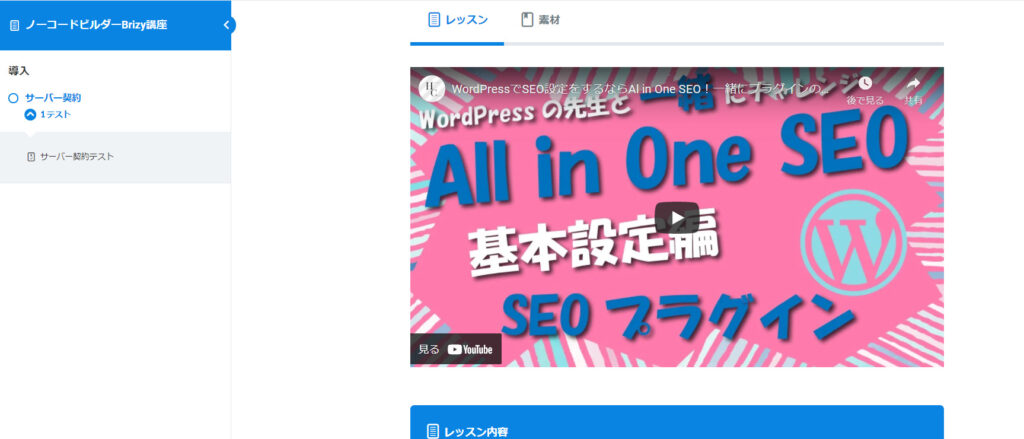
課題アップロード機能
- 許可するファイルの拡張子
- アップロード最大ファイルサイズ
- 課題提出で得られるポイント
- 課題の自動承認 or 手動採点。手動採点の場合は、採点完了するまではユーザーがファイルを何件アップロード出来るか設定する事が出来、またアップロードしたファイルを削除を許可する事も可能です。
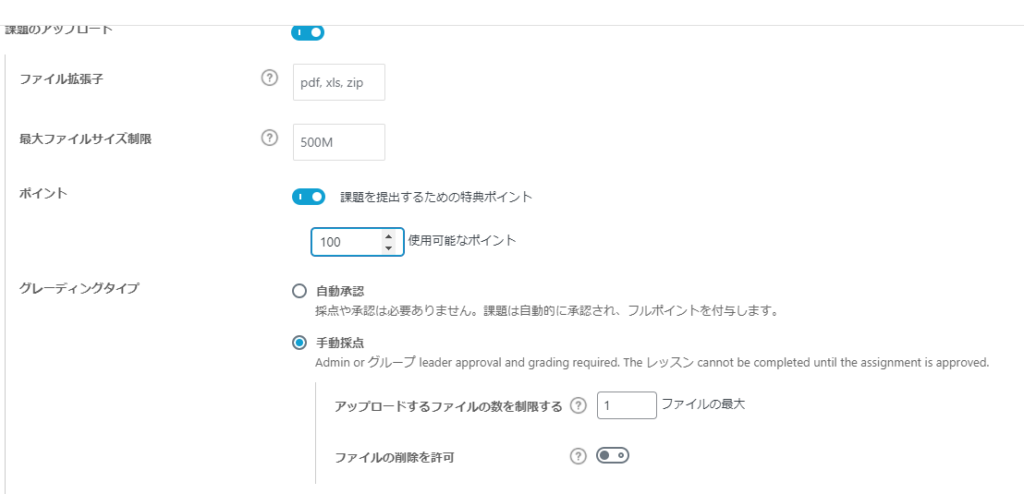
最低レッスン時間を強制
レッスンタイマーを設定すると、ユーザーは設定された時間は最低レッスンを受ける必要があります。
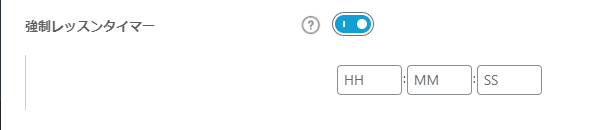
レッスンアクセス設定
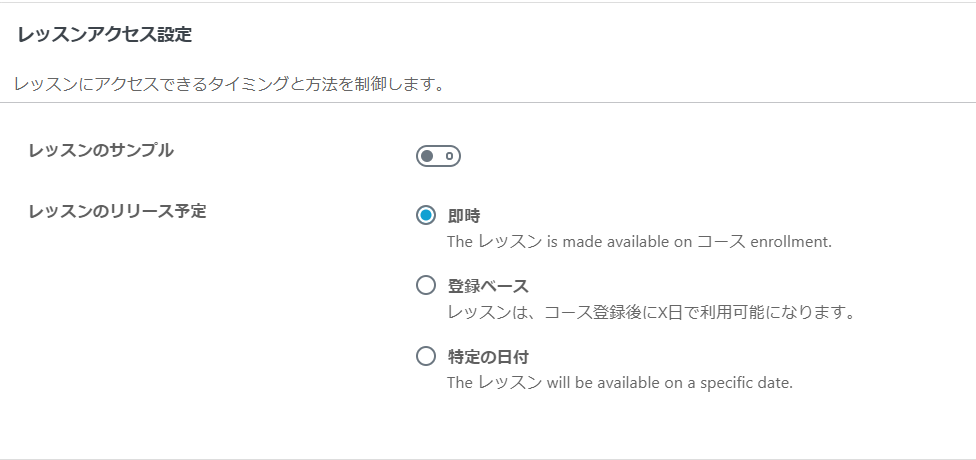
レッスンサンプル
コースの中の特定のレッスンのみ、無料受講可能にしたい時に有効です。
ONにすると、誰でもレッスンの受講が可能となります。

レッスンリリース
- 即時
- 登録ベース ー コース登録後●日後から受講可能にしたい場合に使います
- 特定の日時 ー リリースに日を設定する事が可能です
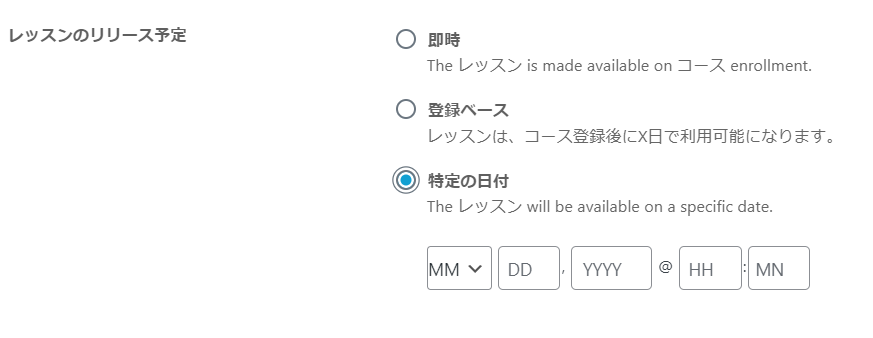
最短翌朝公開!土日祝も対応します!
超お急ぎホームページ制作プラン
超お急ぎでホームページを必要としている方向けの、ホームページ超お急ぎ制作プラン行っております!
最短翌朝公開、土日祝も対応します!お困りの方は是非、以下のバナーより詳細をご確認ください!
新着記事






